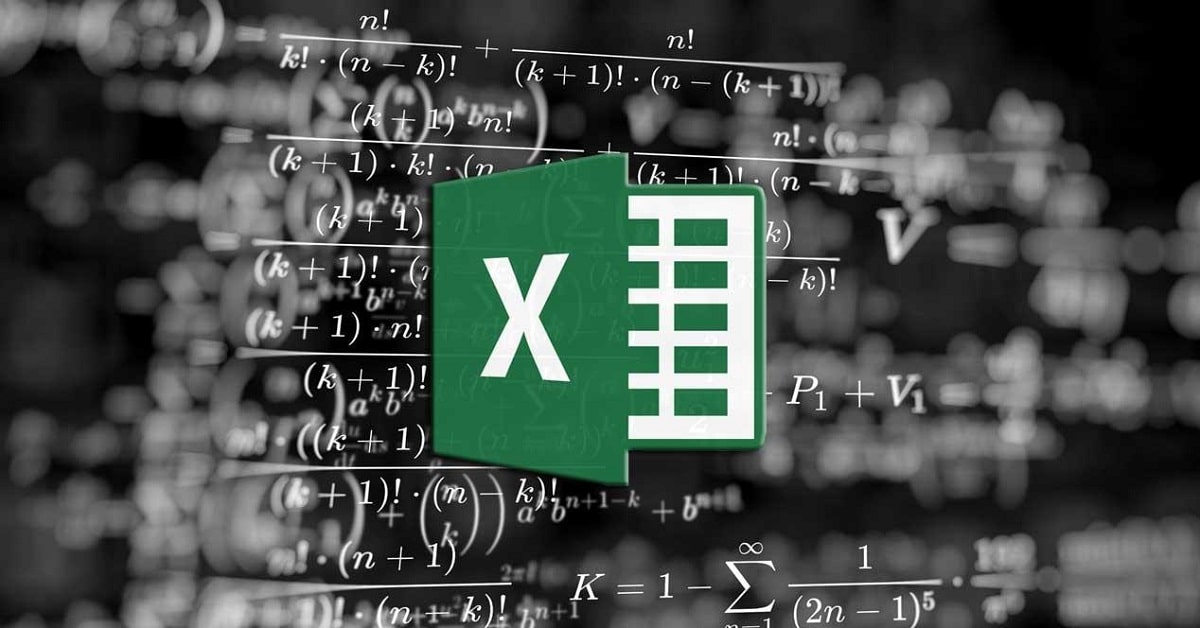
Bekerja dengan program hamparan seperti Excel menawarkan kemungkinan yang tidak terhingga berkat penggunaan formula dan persamaan yang berbeza. Fungsi yang ada merangkumi hampir semua keperluan yang kita ada untuk dokumen akademik dan profesional kita. Hari ini kita akan memberi tumpuan khusus kepada persoalan cara mengira sisihan piawai dalam excel.
Apakah sisihan piawai?
Konsep ini sangat penting semasa melakukan pengiraan statistik. Ia juga dikenal dengan nama sisihan piawai atau sisihan piawai, yang diwakili dengan cara yang disingkat dengan huruf kecil huruf Yunani sigma (σ) atau huruf Latin «s». Ia juga biasanya diwakili oleh singkatan SD, dari bahasa Inggeris sisihan piawai.
Meter ini digunakan untuk mengukur variasi atau penyebaran sekumpulan atau sampel data berangka. Sisihan piawai selalu lebih besar daripada atau sama dengan sifar. Apabila tahap sisihan rendah (hampir dengan sifar), ini bermaksud bahawa sebahagian besar data tertumpu dekat dengan nilai min; Sebaliknya, tahap penyimpangan yang tinggi menunjukkan bahawa data lebih tersebar dan merangkumi nilai yang lebih luas.
Pengiraan sisihan piawai mungkin ada aplikasi yang sangat praktikal dalam kajian statistik tertentu. Kegunaannya yang paling besar adalah untuk membolehkan kita mengetahui tahap penyebaran purata pemboleh ubah, iaitu sejauh mana nilai berbeza kumpulan dari nilai purata.
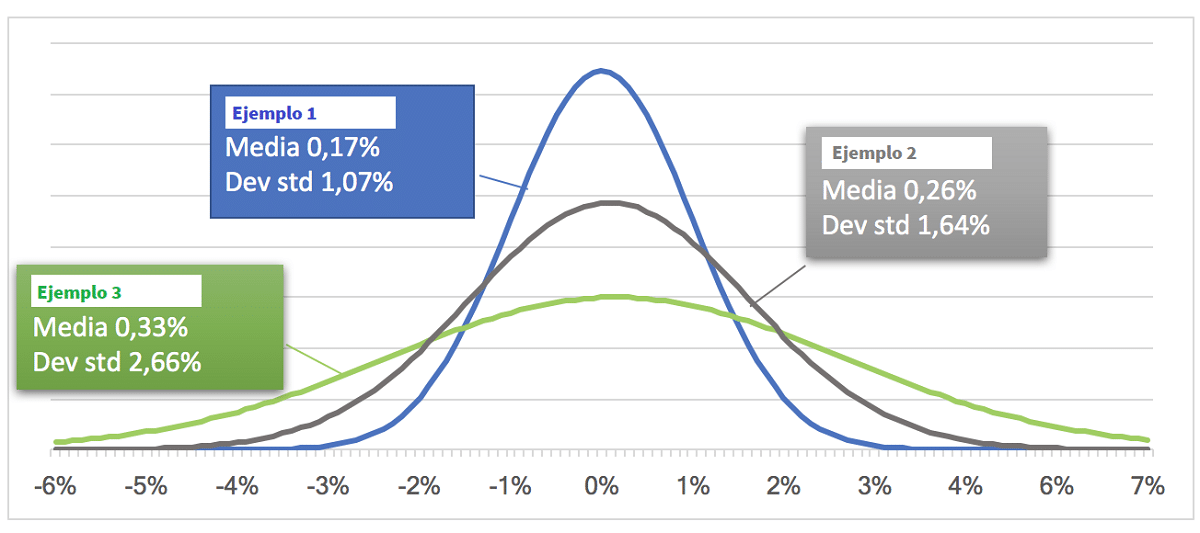
Tiga contoh perbezaan hubungan antara min dan sisihan piawai
El grafik pada garis ini menggambarkan tiga contoh sisihan piawai: tinggi, sederhana dan rendah, masing-masing berkaitan dengan nilai min tertentu.
Kaedah yang sangat kasar untuk menjelaskannya adalah dengan contoh berikut. Dua kes berbeza:
- Kes 1: Cuba kita bayangkan sekumpulan adik beradik berusia 38, 40 dan 42 tahun. Rata-rata adalah 40, tetapi sisihan piawai kurang, kerana semua nilai hampir dengannya, dengan nilai yang hanya dua tahun dari nilai purata.
- Kes 2Sekarang mari kita bayangkan bahawa usia adik-beradik berumur 25, 40 dan 55 tahun. Purata akan tetap 40, tetapi penyebarannya lebih besar. Yaitu, sisihan piawai lebih besar, dengan nilai yang berjarak lima belas tahun dari nilai purata.
Mengetahui min dan sisihan piawai pengedaran siri data, adalah mungkin untuk mengira kebarangkalian memperoleh hasil yang lebih tinggi atau lebih rendah berkenaan dengan nilai tertentu. Walaupun bagi banyak orang kelihatan abstrak, pengiraan ini mempunyai implikasi yang sangat signifikan dalam pemodelan kewangan, misalnya.
Tetapi daripada menghadapi risiko tersesat dalam labirin matematik, mari kita fokus pada soalan utama dan tema utama jawatan kita: bagaimana mengira sisihan piawai di Excel.
Cara mengira sisihan piawai di Excel
Melaksanakan pengiraan matematik ini dalam lembaran kerja Excel agak mudah dan cepat. Untuk mencapai ini, kita harus mengikuti langkah-langkah berikut:
- Di tempat pertama jelas akan ada masukkan Microsoft Excel dan akses hamparan Itu mengandungi data dari mana kita ingin memperoleh sisihan piawai.
- Seterusnya kita mesti memperkenalkan nilai-nilai yang ingin kita gunakan. Untuk ini kita akan memilih lajur dan kita akan menulis nilai setiap data di setiap sel.
- Setelah kami memasukkan semua data di lajur yang dipilih, langkah selanjutnya adalah mengklik a sel kosong. Itulah sel yang dipilih untuk hasil di mana nilai sisihan piawai akan muncul.
- Sampai di bar kami akan memperkenalkan formula bagi sisihan piawai untuk sel kosong yang telah kami pilih. Rumusannya ialah:
= DEVEST.P (XX: XX)
STDE adalah kependekan dari "sisihan piawai," sementara P bermaksud populasi, "iaitu," sampel. " Nilai yang terdapat dalam kurungan sesuai dengan sel yang dipilih yang mengandungi nilai yang berbeza dari sampel tersebut.
- Langkah seterusnya adalah berikan julat nilai di mana Excel akan melakukan pengiraan. Ini mesti dimasukkan dengan betul di antara tanda kurung. Di sana anda harus menulis huruf dan nombor setiap sel. Sekiranya sel berkorelasi, misalnya, dari A2 hingga A20, kita hanya akan menulis yang pertama dan terakhir dipisahkan oleh titik dua (:). Mengikuti contoh ini, ia akan kelihatan seperti ini: = STDEV.P (A2: A20).
- Langkah terakhir adalah menekan kekunci «Masukkan» agar Excel menggunakan formula dan memaparkan hasilnya di sel yang dipilih pada awalnya.
Fungsi STDE dalam Microsoft Excel menggunakan formula berikut:
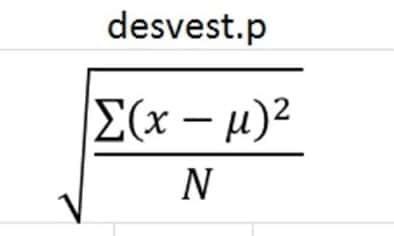
Di mana "x" mengambil nilai rata-rata sampel purata (nilai1, nilai2, ...) dan "n" mewakili ukurannya.
Pengiraan statistik lain dengan Excel
Selain mengetahui cara mengira sisihan piawai di Excel, kemungkinan besar semasa mengatur data dalam lembaran kerja kita harus menggunakan formula lain. Yang paling biasa adalah yang membolehkan kita mengira nilai seperti min, median, mod, dan varians.
Media
Seperti semua orang tahu, purata (juga disebut aritmetik min) adalah hasil penambahan nilai berangka yang berbeza dan membaginya dengan jumlah elemen dalam satu siri. Untuk mendapatkan maksudnya, sistemnya hampir sama dengan yang digunakan untuk mengira sisihan piawai di Excel. Satu-satunya perbezaan adalah formula yang digunakan, yang dalam hal ini adalah: = RATA-RATA (nilaiX: nilaiY).
Median
La median satu set nombor, yang sering dikelirukan dengan nilai rata-rata, adalah nilai yang berada pada kedudukan min bagi suatu siri. Ia tidak harus sesuai dengan min. Rumus yang digunakan untuk pengiraannya di Excel adalah: = MEDIAN (nilaiX: nilaiY).
Fesyen
La fesyen satu set nombor adalah nilai yang berulang kali. Tidak semestinya sama dengan min atau median. Formula untuk menghitungnya dalam Excel ialah: = MODE (nilaiX: nilaiY).
varians
Konsep ini agak lebih kompleks daripada yang sebelumnya. The varians ia berkait rapat dengan min dan sisihan piawai. Ini adalah cara lain untuk mengukur penyebaran sekumpulan nilai berangka, hanya merujuk pada "jarak" di mana satu set nilai jauh dari nilai rata-rata. Rumusannya: = VAR (nilaiX: nilaiY).